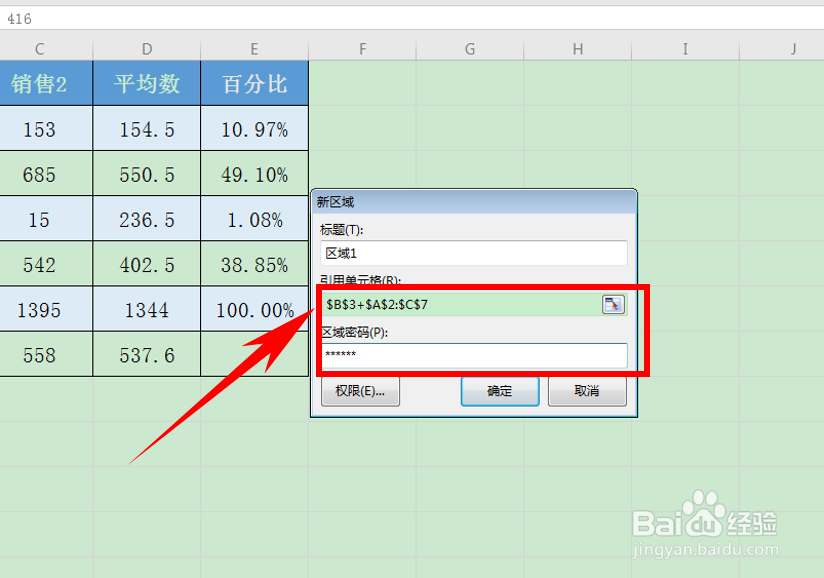Excel表格技巧—如何设置共享工作簿
1、首先启动桌面上的excel

2、打开文档
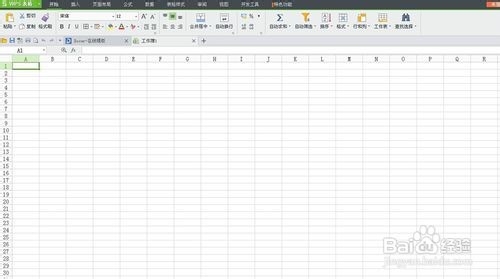
3、我们单击工具栏【审阅】下的【共享工作簿】:

4、弹出共享工作簿的对话框,选择允许多用户同时编辑,同时允许工作簿合并,单击确定即可:
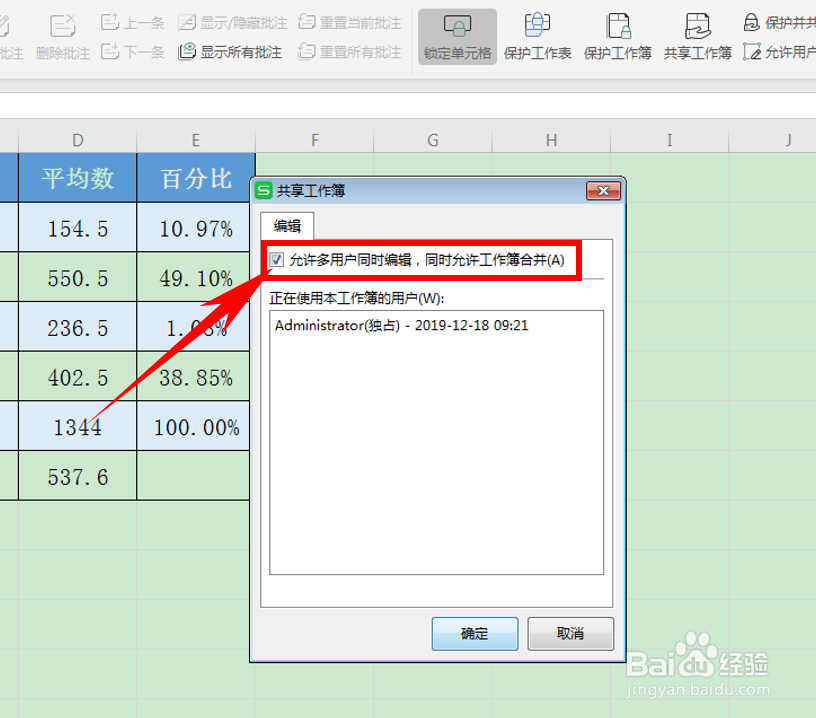
5、也可以设置编辑区域,单击【共享工作簿】旁边的【允许用户编辑区域】,如下图所示:

6、弹出【允许用户编辑区域】的对话框,单击新建:
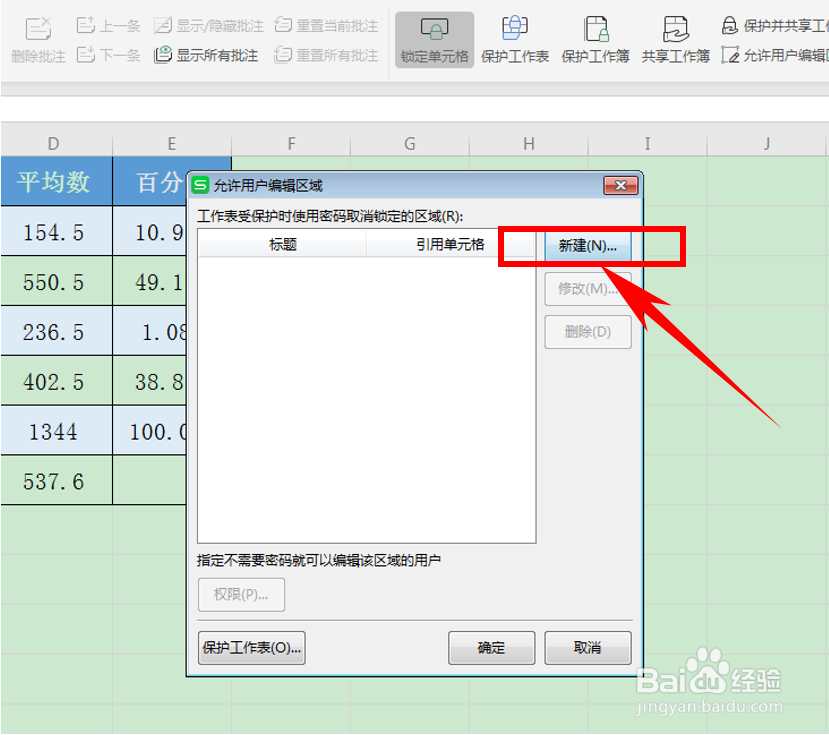
7、弹出【新区域】的对话框,在引用单元格当中,选中允许被编辑的区域,然后在密码处设置密码议陬涸渎即可。设置完毕后单击确定:
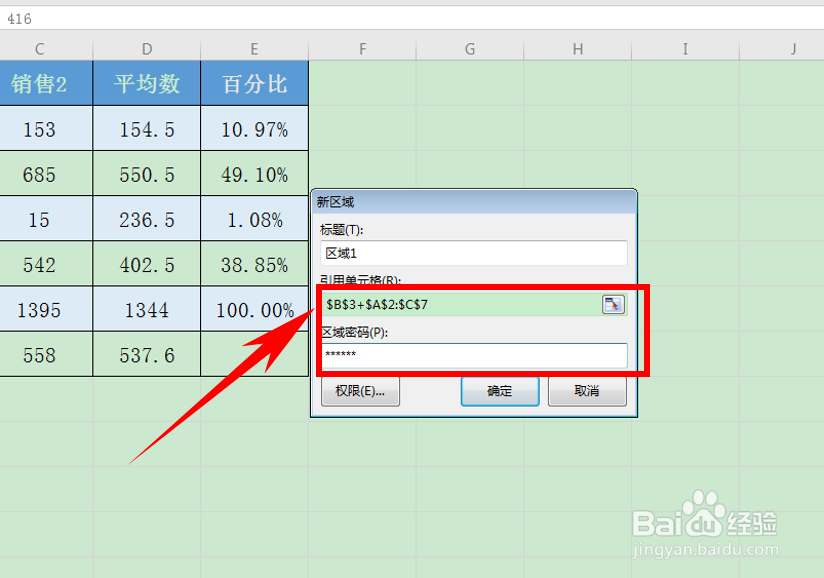
1、首先启动桌面上的excel

2、打开文档
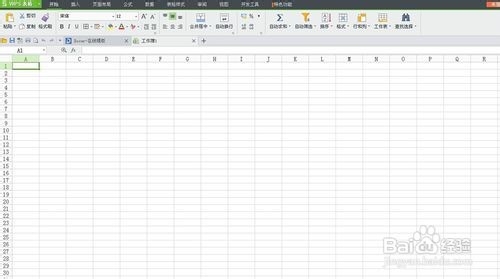
3、我们单击工具栏【审阅】下的【共享工作簿】:

4、弹出共享工作簿的对话框,选择允许多用户同时编辑,同时允许工作簿合并,单击确定即可:
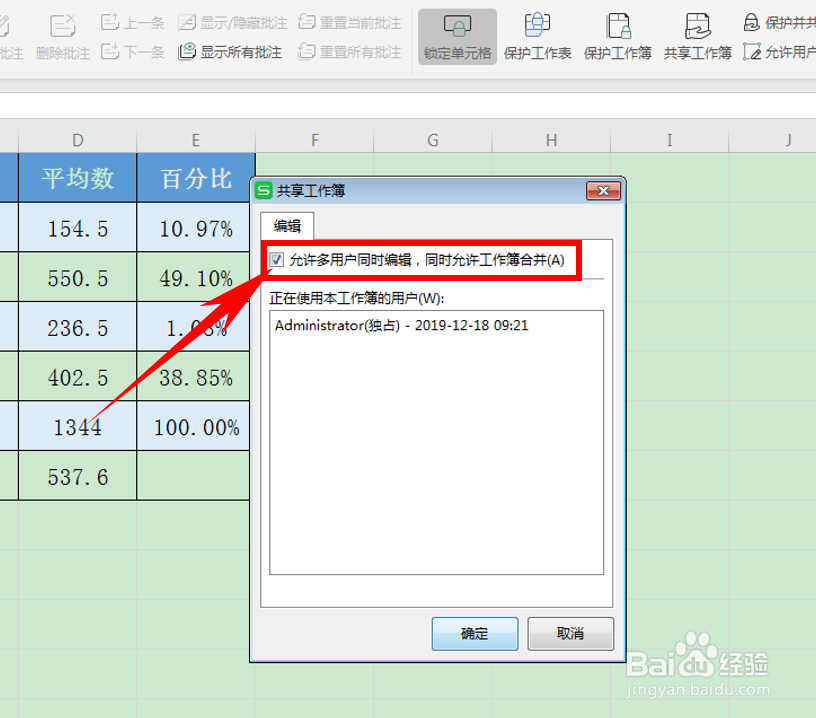
5、也可以设置编辑区域,单击【共享工作簿】旁边的【允许用户编辑区域】,如下图所示:

6、弹出【允许用户编辑区域】的对话框,单击新建:
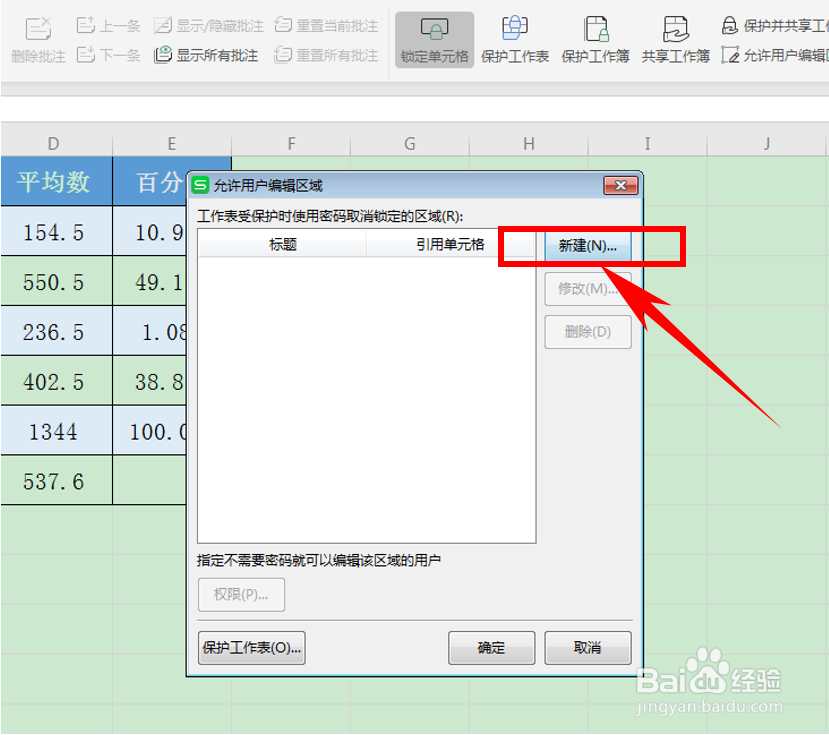
7、弹出【新区域】的对话框,在引用单元格当中,选中允许被编辑的区域,然后在密码处设置密码议陬涸渎即可。设置完毕后单击确定: